11 kyawawan abubuwan Windows ga ɗalibai da yadda ake amfani da su:
Kwamfuta tana ɗaya daga cikin kayan haɗi masu mahimmanci ga ɗalibai. Ƙwaƙwalwar kwamfutar tafi-da-gidanka da iya ɗauka sun sa ya zama babban kayan aiki don koyo a kan tafiya, yayin da ingantaccen saitin tebur yana taimakawa haɓaka aikin ku lokacin da kuke kan tebur ɗin ku.
Kodayake ChromeOS da macOS sun cancanci la'akari ga ɗalibai, Windows ya fi sauƙi don bayar da shawarar. Ba wai kawai akwai wadatattun na'urori da za a zaɓa daga ba, tsarin aiki na Microsoft ya ƙunshi abubuwa masu ƙarfi da yawa waɗanda za su iya taimaka muku samun ƙarin aiki.
Amma duk da fasali Windows 11 Hakanan ana samun waɗannan abubuwan a cikin Windows 10, ko da wasu daga cikinsu sun ɗan bambanta. Kodayake wannan labarin yana mai da hankali kan ɗalibai, shawara ce mai kyau ga duk masu amfani da Windows.
don mayar da hankali
Kayan aikin Mayar da hankali hanya ce mai kyau don taimaka maka mayar da hankali kan aikin da ke hannunka da kuma rage abubuwan da ke raba hankali. Abin da ya fi kyau shi ne cewa an gina shi daidai a cikin saitunan, don haka babu buƙatar sauke wani abu.
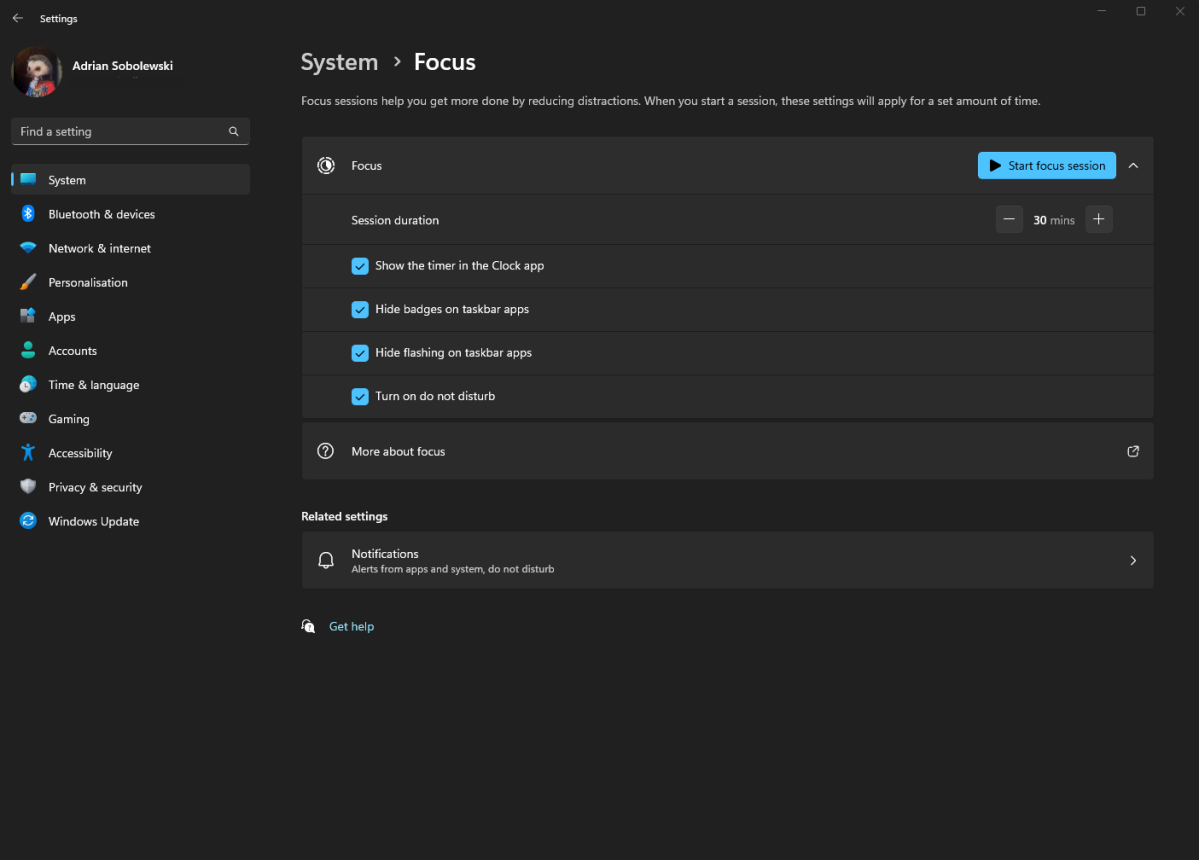
Don samun dama ga shafin "Mayar da hankali", kawai kuna zuwa " Saituna " A cikin Windows 11. Akwai, ta hanyar tsoho, za ku kasance a cikin " tsarin ", inda za ku iya samun lissafi "mayar da hankali" .
Danna kan shi kuma zaka iya canza duk bangarorin Zaman mayar da hankali Naku - tsawon kowane zama, yadda kuke ɓoye ayyukan ƙa'idar akan ma'aunin aiki da ko kuna gudana Kar a dame yanayin . Har ma mafi ban sha'awa shine haɗin kai tare da Tsarin agogo .
في Aikace-aikacen agogo Hakanan zaka iya fara naka zaman mayar da hankali, da kuma ganin kididdigar mayar da hankali. Je zuwa aikace-aikacen Clock kuma daga menu na hagu zaɓi Zaman mayar da hankali . A can kuma za ku iya saita lokacin ku kuma zaɓi ko kuna son yin hutu yayin zaman mai da hankali, kuma kuna iya ƙara ayyukan da za ku yi yayin wannan zaman kuma ku ga ci gaban ku na yau da kullun.
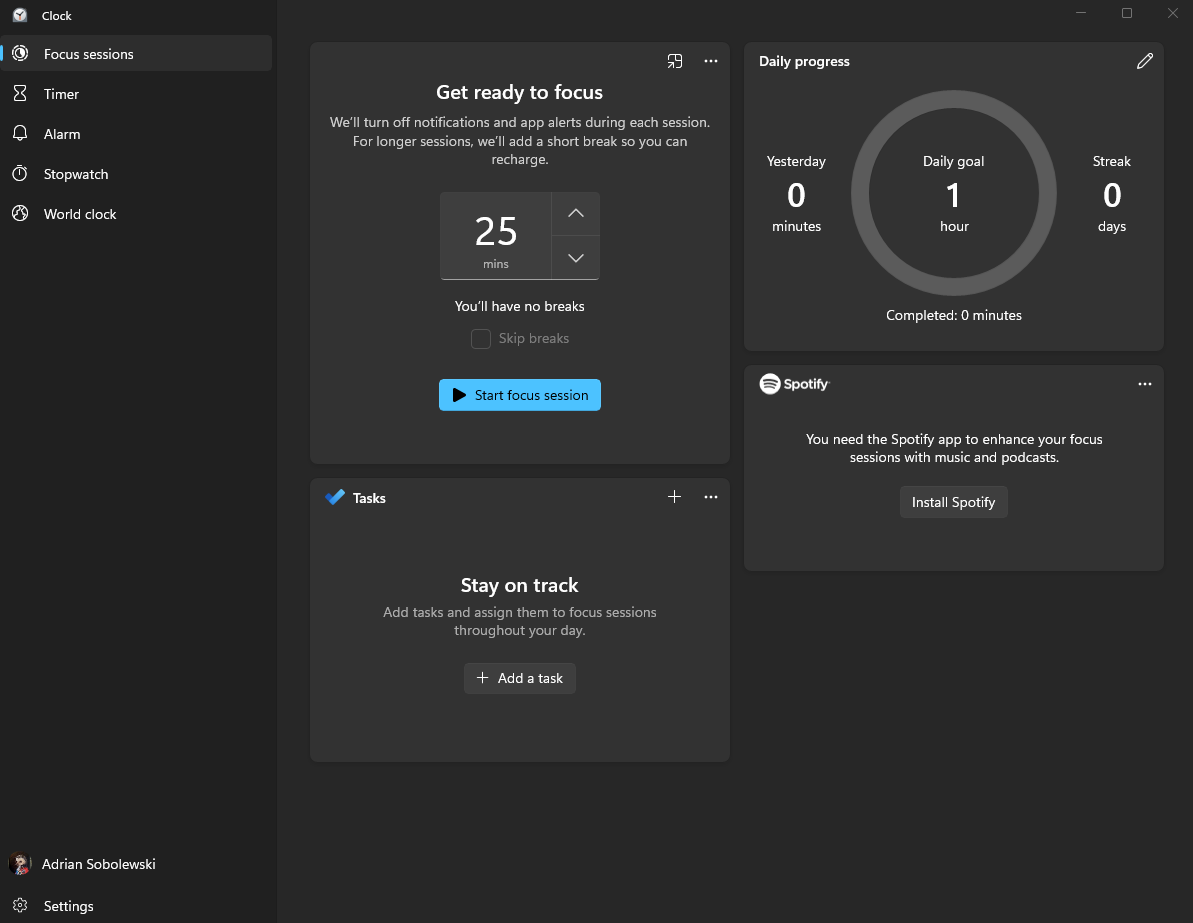
Zaman mayar da hankali kuma yana ba ku damar Ta hanyar haɗa Spotify ɗin ku a cikin app , wanda ke nufin cewa za ku iya sauraron kiɗan da kuka fi so yayin karatu ba tare da kuna son yin rikici da app ɗin ba kuma ku shagala.
Kar a damemu
Kar a dame yanayin Kyakkyawan fasalin da ke aiki mai girma tare da yanayin mayar da hankali. Yana ba ku damar toshe duk sanarwar da kuke karɓa akai-akai, wanda ke nufin za a aika su zuwa tire ɗin sanarwarku maimakon su tashi akan allonku kuma su ɗauke hankalin ku.
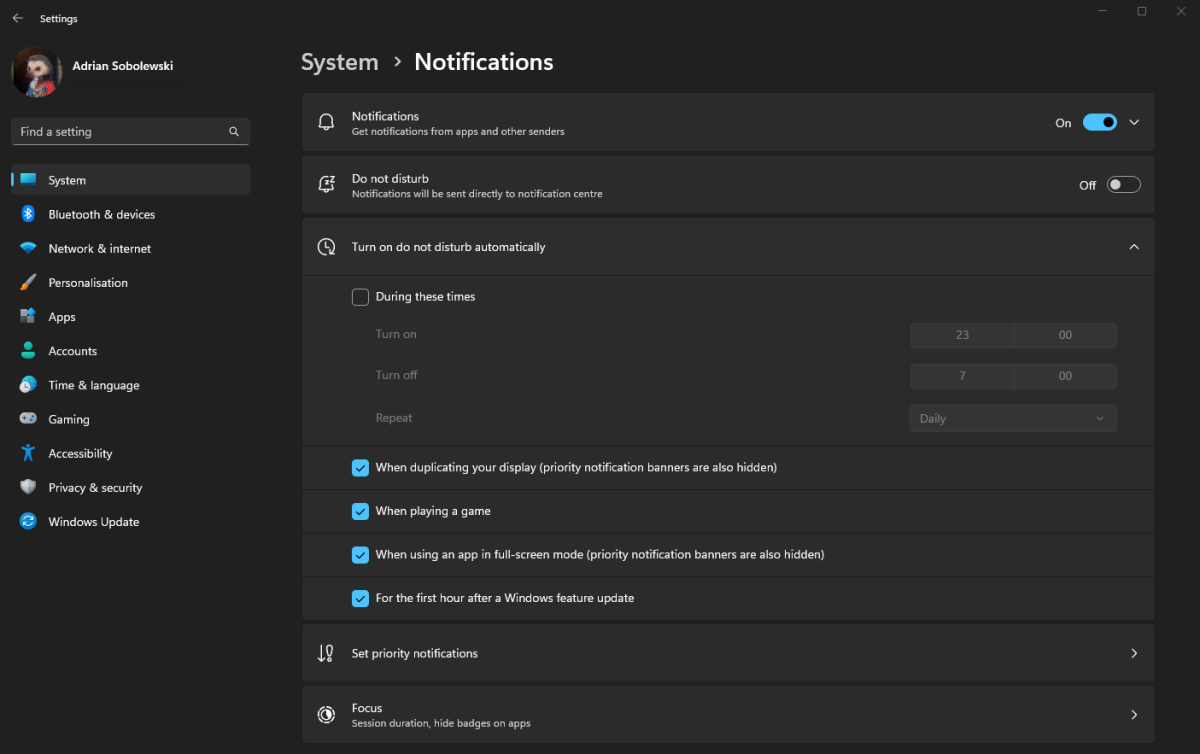
Wannan wani fasalin ne da aka gina a cikin Windows 11, don haka gano shi yana da sauƙi.
Buɗe Saituna Kuma a cikin tab tsarin , danna Lissafi Fadakarwa . A can, za ku ga maɓallin juyawa Kar a damemu , wanda ke kunna yanayin danna sau ɗaya.
A ƙasa, zaku iya samun menu mai saukewa da ake kira Kunna Kar ku damu ta atomatik . Siffa ce mai kyau wacce ke ba ku damar saita wasu sa'o'i lokacin da yanayin ke kunne ta tsohuwa, da kuma wasu halaye - kamar caca - don lokacin da ba ku son sanar da ku dakatar da ku.
kalkuleta
Lokacin da ka fara buɗe Kalkuleta a cikin Windows 11, yana iya zama bakarare - kawai ƙididdiga mai sauƙi ba tare da yawa a hanya ba.
Duk da haka, kar a yaudare ku: kayan aiki ne mai ƙarfi wanda zai iya zama da amfani ko da a cikin hadaddun ma'auni. Menene ƙari, an riga an shigar da shi a cikin Windows 11, don haka buɗe shi batu ne na bincike a cikin jerin aikace-aikacenku.
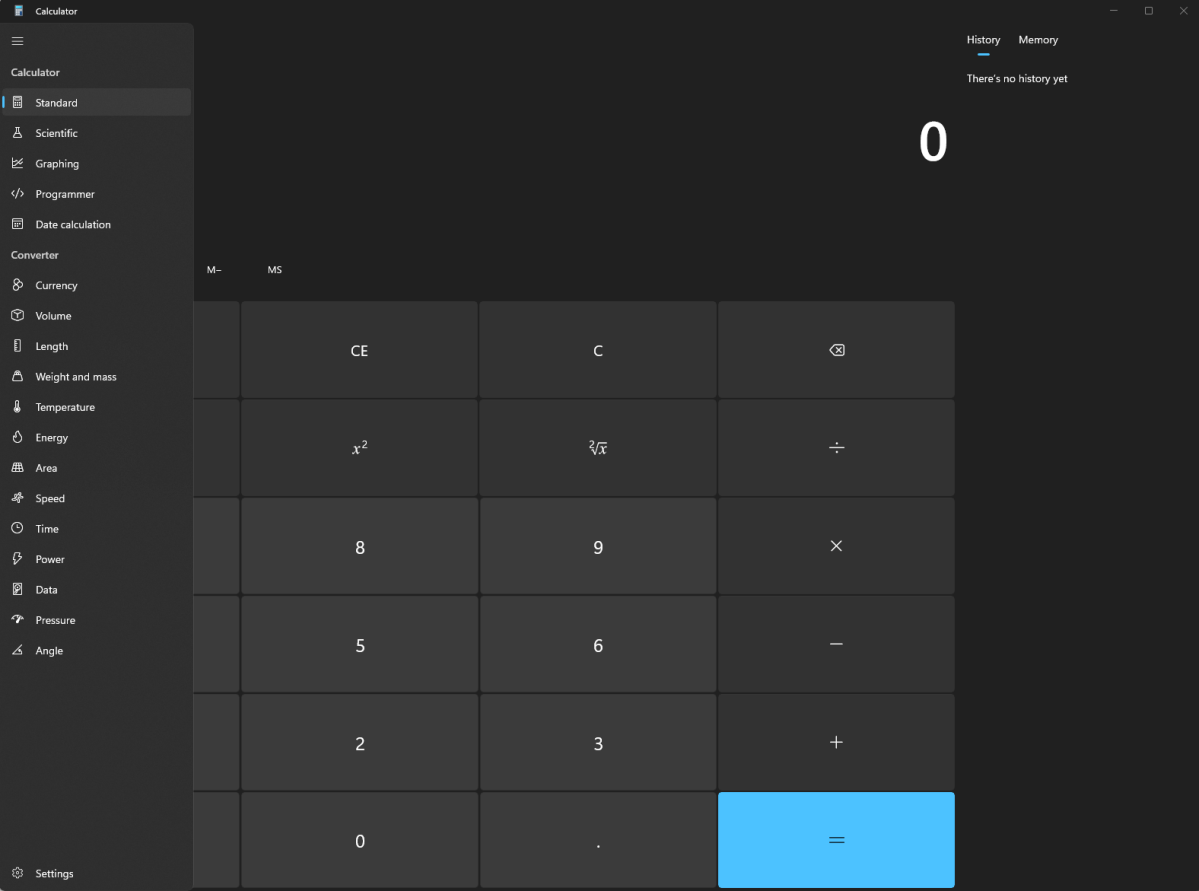
Idan ka fadada tagogin kalkuleta naka kadan daga yanayin da aka saba, za ka ga alamomi na Tarihin shafin "Kuma "memori" , wanda ke taimakawa wajen lura da abin da kuke yi.
amma wannan ba duka ba ne. A cikin kusurwar hagu na sama, kuna iya gani Layi uku a kwance . Da zarar ka danna shi, sihirin Windows 11 Kalkuleta ya fara - yana nuna duk ... Shirye-shiryen kalkuleta da aka zaɓa Wanda zaku iya buƙata, da wasu Masu sauya raka'a Sauƙi don amfani. Shine duk abin da kuke buƙata don rayuwar ku ta yau da kullun da lissafi ko darussan kimiyyar lissafi.
Mai rikodin sauti
Wani lokaci, laccoci na iya yin rikitarwa, don haka sauraron su sau ɗaya kawai yayin ɗaukar bayanin kula yana da wahala sosai.
Wannan shine lokacin da rikodi masu amfani suka zama babban zaɓi - suna ba ku damar sauraron magana kuma ku mai da hankali kan cikakkun bayanai waɗanda sukan ɓace yayin da kuke cikin aji. Microsoft ya ba ku aikace-aikace Mai rikodin sauti (Mai rikodin sauti a cikin Windows 10), wanda zai ba ku damar ɗaukar bayanan kula akan kwamfutar tafi-da-gidanka da rikodin lacca a lokaci guda.
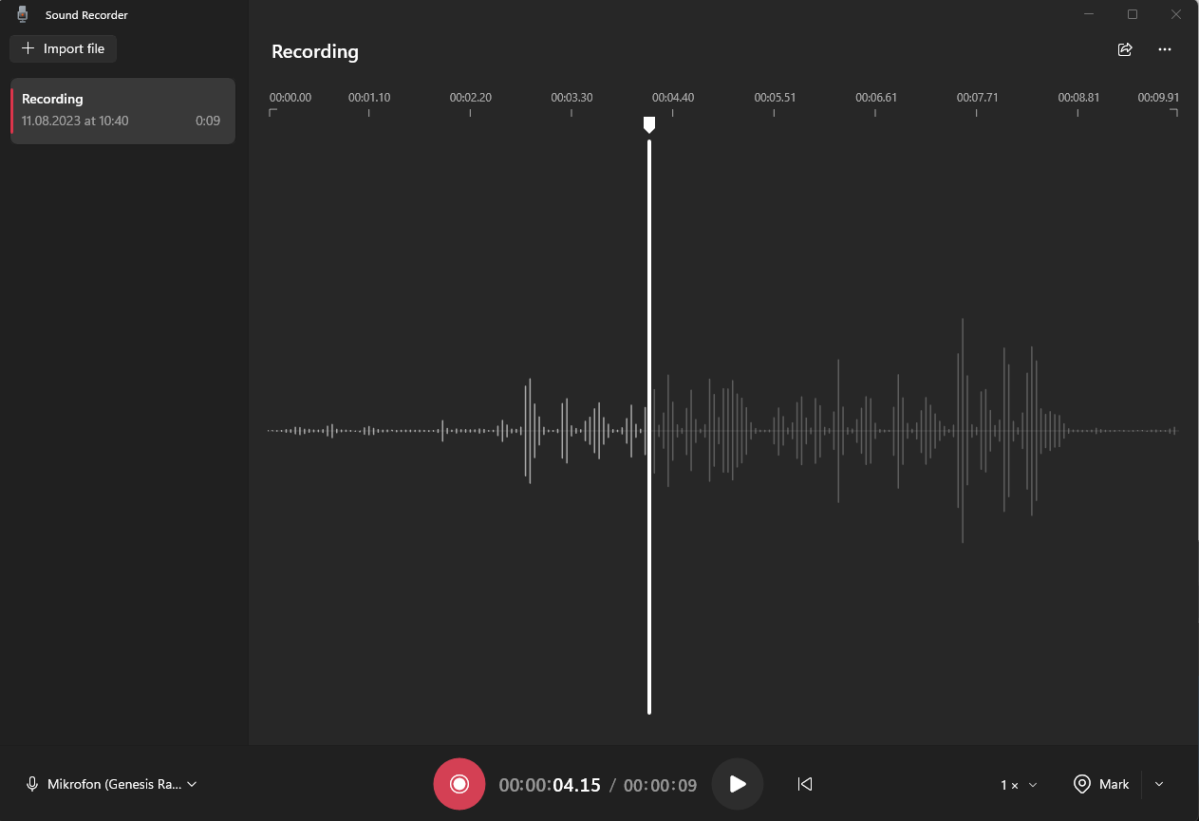
Ƙa'ida ce mai sauƙi wanda ke ba ku damar yin rikodin shigar da makirufo. Hakanan zaka iya haskaka mahimman lokuta daga rikodin godiya ga fasalin zaɓi wanda yake a cikin ƙananan kusurwar dama, ban da shigo da fayilolin rikodi da suka riga sun kasance a cikin aikace-aikacen don yi musu alama. Bayan Zaɓin Alama, Hakanan zaka iya ragewa ko hanzarta sake kunnawa. A gefen hagu kuma, kuna iya gani da sauraron rikodin ku.
kayan aiki clipping
Lokutan danna maɓallin Buga allo da liƙa sakamakon a cikin MS Paint sun ƙare.
Godiya ga Kayan Aikin Yanke A cikin Windows 11, ɗaukar hotunan kariyar kwamfuta ya zama mai sauƙi, zaka iya ɗaukar abin da ke kan allonka cikin sauƙi. Yana da babban kayan aiki don azuzuwan kan layi, ko kuna son ɗaukar wani muhimmin faifai a cikin gabatarwa ko kuma kawai kuna buƙatar hoto don ƙarawa zuwa aikinku.
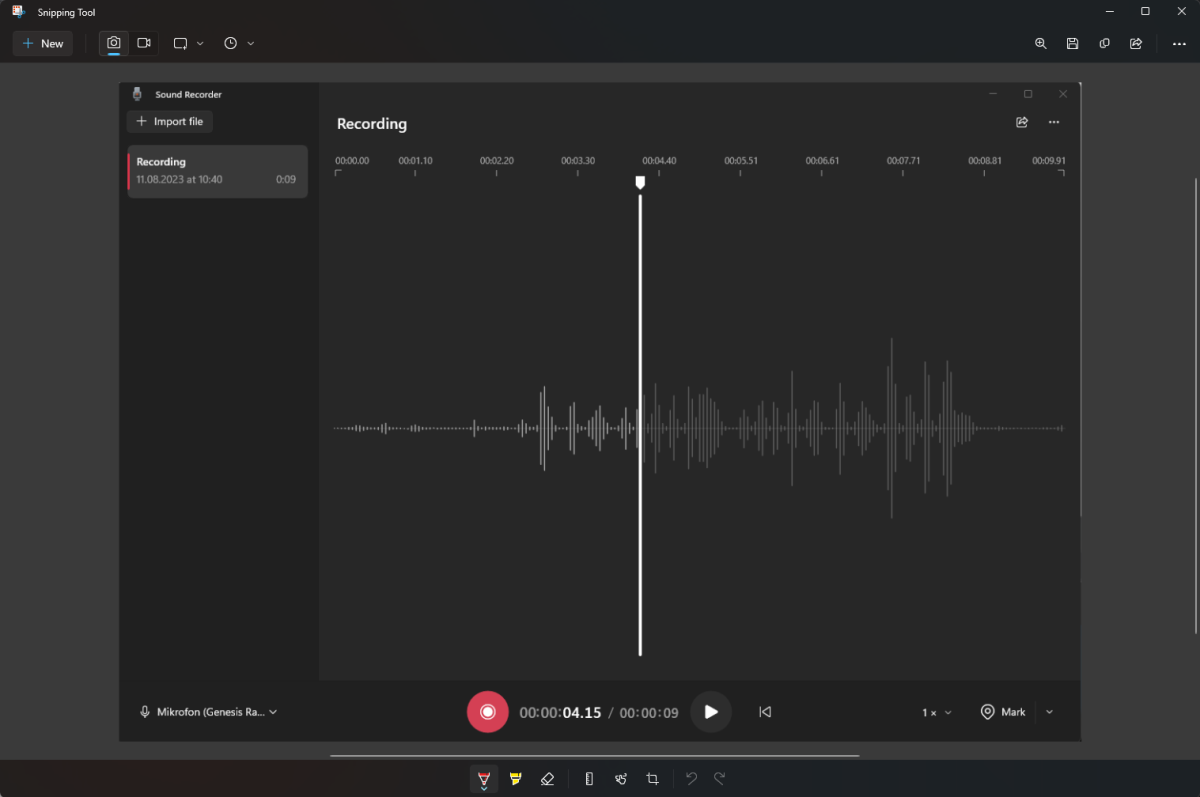
Kayan aikin girka na iya ɗaukar hotuna da bidiyo masu tsayayye, kuma kuna iya jinkirta kamawa da ƙayyadadden adadin daƙiƙai. Komai yana cikin menu mai amfani a saman kayan aiki.
Hakanan zaka iya zaɓar tsakanin ɗaukar dukkan allo, takamaiman sashe, ko takamaiman yanki da aka zaɓa. Kamar yadda yake a cikin app, ana iya amfani da Kayan aikin Snipping ta hanyar gajeriyar hanyar madannai Windows+Shift+S .
Hakanan app ɗin ya ƙunshi wasu kayan aikin gyara na asali, gami da yankewa da yiwa hoton da kuka ɗauka. Da zarar an yi, kawai danna gunkin ajiyewa a saman dama kuma ƙara shi zuwa sashin da ya dace a cikin Fayil Explorer.
Taimakon karko
Snap Assist kayan aikin dole ne a yi amfani da shi idan kuna aiki tare da buɗe windows da yawa. Yana ba ku damar sake tsara tagoginku kuma da sauri kulle su cikin wuri gwargwadon ƙirar da kuka zaɓa.
Yana aiki a manyan hanyoyi guda biyu. Da farko, idan taga yana buɗe, zaku iya jujjuya linzamin kwamfuta akan gunkin taga mai girma (wanda shine gunkin tsakanin taga mai girma da rufewa), sannan zaɓi daga saitin shimfidar tagar da yawa da suka bayyana.
Tagan mai faɗowa zai bayyana kuma ya nuna maka shimfidu waɗanda ke akwai don tagogi da yawa. Da zarar ka zaɓi ɗaya, za ka iya shirya windows ɗinka cikin shimfidar da aka zaɓa.
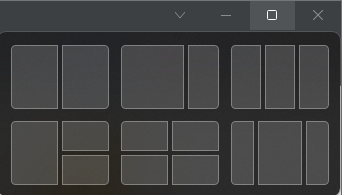
Hakanan zaka iya amfani da Snap Assist don sake tsara windows da hannu. Lokacin da ka ɗauki ɗaya kuma ka ja shi zuwa gefe ɗaya na allonka, Windows 11 za ta ba da shawarar ɗaya daga cikin shirye-shiryen kamawa ta atomatik. Idan kun jefar da shi, taga da aka zaɓa za ta shiga cikin wuri kuma sauran buɗaɗɗen aikace-aikacenku za su kasance a shirye don shirya a sauran wuraren.
Yana da babban fasali wanda ke sanya shimfidar taga da yawa cikin sauƙi. Ana samun ƙarin sake tsara taga ta hanyar jan iyakokin kowace taga da sanya su dace da allonka daidai. Windows 11 kuma zai tuna da shimfidawar ku idan kun canza zuwa wata taga - kawai yi amfani da gajeriyar hanya Alt Tab Don dawowa a kowane lokaci.
Kulle mai ƙarfi
Wani lokaci, kawai kuna buƙatar tashi daga kwamfutarka na ɗan lokaci.
Wannan ba matsala ba ce idan kun dawo gida, amma a cikin ɗakin karatu ko a cikin aji, ba za ku so ku bar na'urar ku a buɗe ba, yayin da ku kulle ta da hannu kowane lokaci yana da ɗan wahala. Anan ne tsarin kulle mai ƙarfi na Windows 11 ya shigo cikin wasa.
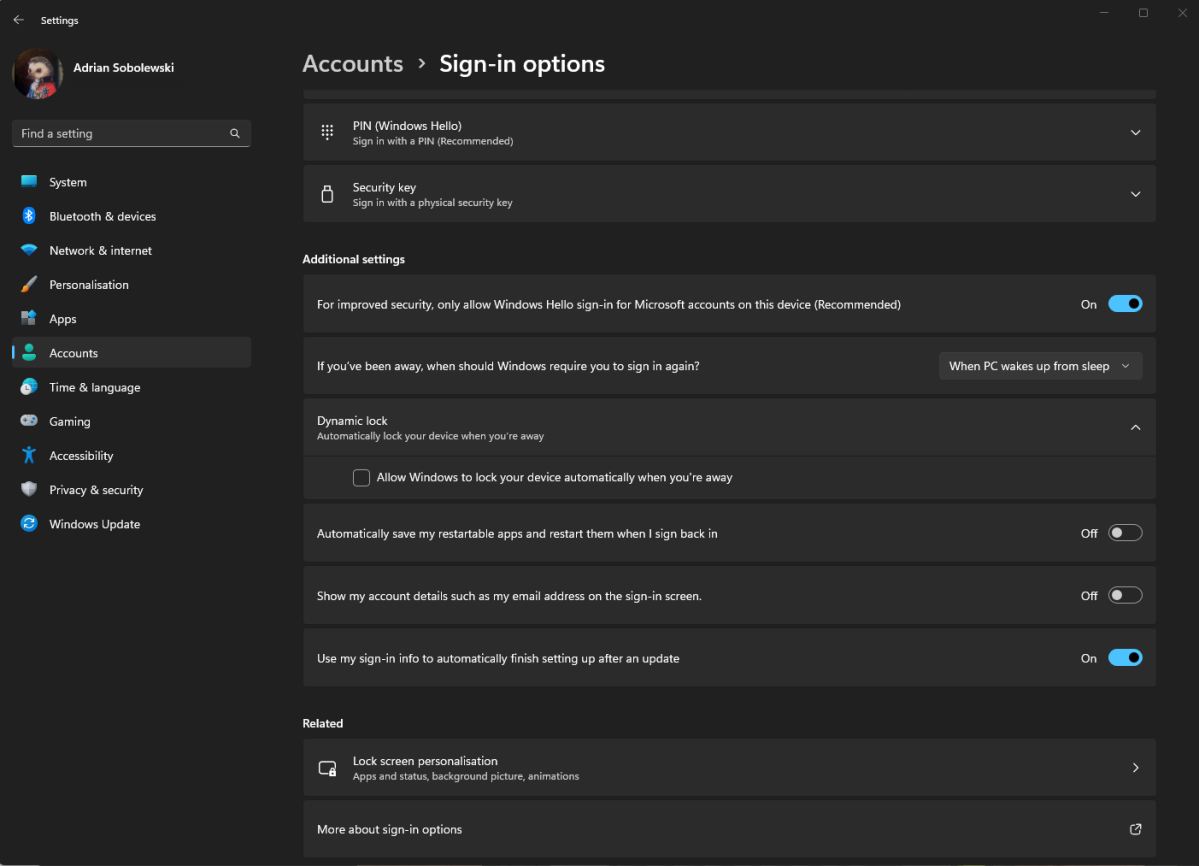
Kuna iya samun zaɓuɓɓukan kulle mai ƙarfi a Saituna > asusun > Zaɓuɓɓukan shiga .
Siffa ce da ke ba ka damar haɗa kwamfutarka da wayar ka ta Bluetooth da amfani da ita azaman hanyar kullewa. Naku Windows 11 PC zai gano lokacin da na'urar da aka haɗa ta fita waje kuma ta kulle na'urar ta atomatik bayan daƙiƙa 30.
Ba kwa buƙatar ƙara damuwa game da kulle kwamfutarka - zai yi maka.
Hasken dare
Wani lokaci babu wata hanya mafi kyau ta yin karatu fiye da tsayuwar dare. Akwai wani abu game da kawai ciyar da dare a gaban kayan karatun ku kuma ku bi shi duka - kuma ba kawai lokacin da ranar ƙarshe ta ƙare ba.
Koyaya, bayan dogon sa'o'i a gaban allo, idanunku na iya wahala. Ba wai don ya makara ba, har ma saboda shuɗin haske da ke fitowa daga kwamfutarka. Windows 11 yana da amsar - Hasken Night .
Hasken Dare siffa ce da ke sanya allonku ya zama rawaya, wanda ke taimakawa rage fitar da hasken shudi, wanda hakan na iya iyakance mummunan tasirin yanayin bacci da hangen nesa. Kuna iya kunna ta ta zuwa Saituna > tsarin > tayin > Hasken Night Kuma shirya shi a can.
Kuna da zaɓuɓɓuka kaɗan da za ku zaɓa daga ciki.
Da fari dai, yana yiwuwa a kunna fasalin da hannu. Hakanan zaka iya canza girman launin rawaya, da kuma tsara fasalin don kunna ta atomatik. Idan kun kunna saitunan wurin, zaku iya kunna shi a faɗuwar rana, amma idan ba ku son yin hakan, kuna iya saita jadawalin ku don lokacin kunnawa da kashe kowace rana.
bayanin kula ɗaya
OneNote Abu ne da aka fi so don ɗaukar bayanin kula ga mutane da yawa, kuma yana da sauƙin ganin dalilin. Wannan cikakken littafin rubutu ne na dijital wanda za'a iya amfani da shi azaman kayan aikin ɗaukar rubutu na asali ko wani abu mafi ƙwarewa.
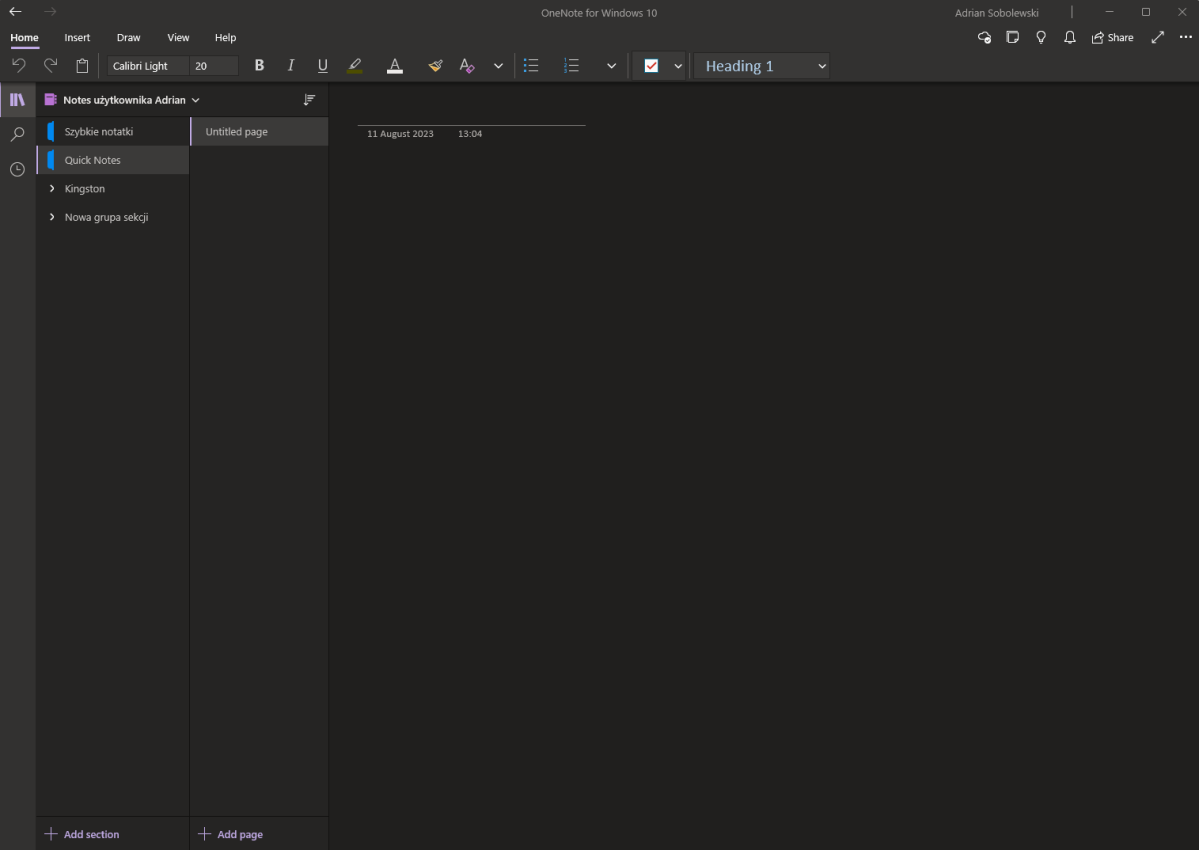
A mafi saukin sa, OneNote ya kasu zuwa litattafai, wadanda kuma aka raba su zuwa sassa da shafuka. A kan waɗannan shafuka, zaku iya ƙara wani abu - rubutu, hotuna, jeri, da ƙari. OneNote kuma yana goyan bayan shigarwar alƙalami, da kuma Memos na Murya tare da ginanniyar rubutun.
Haɗuwa da wasu software ya sa ya zama babban zaɓi don Windows 11.
OneDrive
Babu wani abu mafi muni fiye da rasa darussan ku saboda gazawar tuƙi ko wasu ɓarna tare da kwamfutarka. Abin takaici, wannan wani lokaci yana faruwa, amma kuna iya sa fayilolinku su fi aminci ta hanyar ba su goyon baya har zuwa gajimare.
An haɗa OneDrive Sigar Microsoft tana aiki da kyau tare da Windows 11 kuma yana ba ku 5GB na sararin ajiya kyauta.
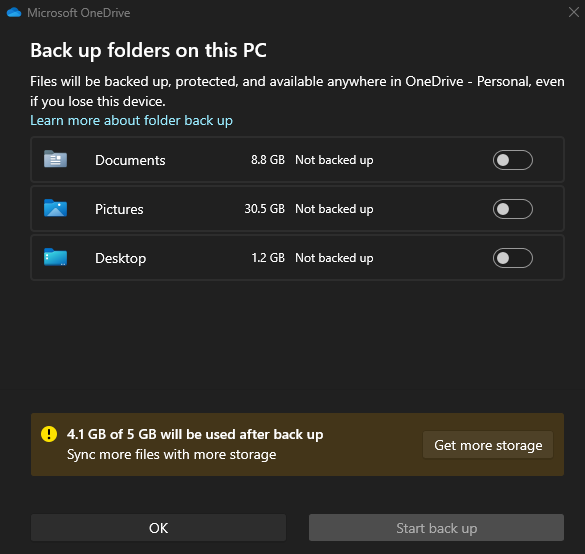
Don saita shi, bincika shi a cikin mashaya kuma buɗe ƙa'idar farko da ta bayyana. Zai sa ku shiga tare da asusun Microsoft idan ba ku riga kuka yi ba, sannan zaɓi manyan fayilolin da kuke son adanawa ta atomatik kuma sami su akan duk na'urorinku. Yana da taimako don haɗa duk mahimman takaddun ku idan kuna da sarari.
Hakanan yana da mahimmanci a tuna cewa fayilolin da kuka adana zuwa OneDrive na iya... A sauƙaƙe raba tare da kowa . Kuna iya yin haka ta buɗe babban fayil ɗin OneDrive ɗinku, danna-dama akan fayil ɗin da kuke son rabawa, shawagi akan zaɓin OneDrive kuma danna Raba daga cikin bugu. Sannan zaku iya aikawa ko kwafi hanyar haɗi don rabawa, da kuma daidaita zaɓukan sirrinsa.
Microsoft yi
Wani lokaci, duk abubuwan da za ku yi na iya zama mai ban sha'awa, kuma tunawa da su duka kalubale ne a cikin kansa. Wannan shi ne inda jerin abubuwan da aka keɓe don-yi ke shigowa, suna ba ku damar yin rikodin ayyukanku mafi mahimmanci da ba da fifikon su yadda ya kamata.
Windows 11 yana ba da babban app don wannan dalili - Microsoft To Yi. Idan aka kwatanta da rubuta jeri akan takarda ko ma amfani da OneNote, Don Yi yana da ƙarin fasali waɗanda ke sa ƙirƙira da sarrafa jerin abubuwan yi cikin sauƙi.
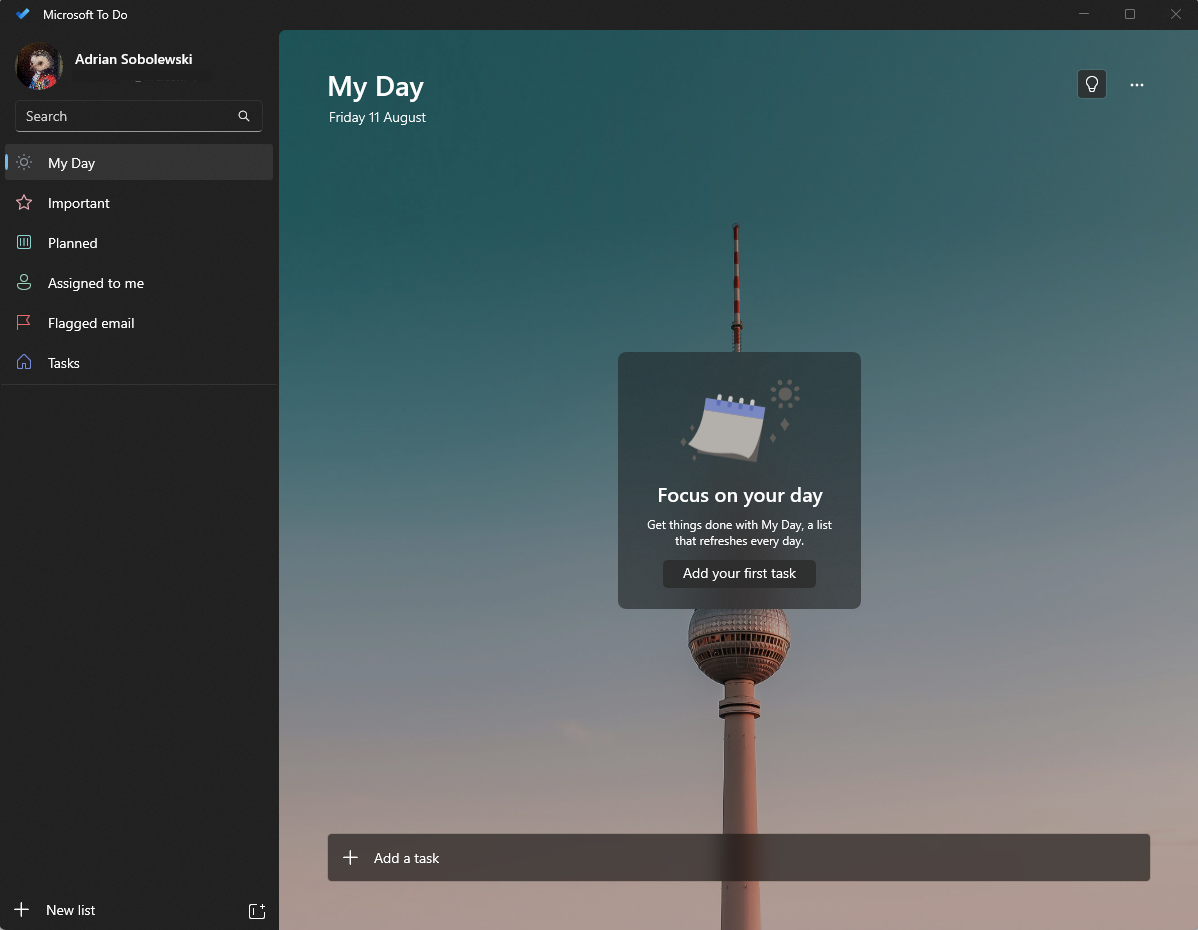
Kuna iya nemo Microsoft Don Do da aka shigar a gida akan na'urar ku Windows 11, amma sigar wayar hannu don Android da iOS na nufin za ku iya samun damar jerin abubuwan da kuke yi daga duk inda kuke.
In Don Yi, zaku iya ƙirƙirar ayyuka na yau da kullun a shafin My Day, sanya ayyuka masu tauraro ko tsarawa, har ma da shigo da alamun imel daga Outlook azaman sabbin ayyuka. Hakanan akwai zaɓuɓɓuka don ƙirƙirar manyan fayilolinku da lissafin abin yi.
Abin da ya fi kyau shi ne yadda ake ƙara ayyuka zuwa ƙa'idar. Ba dole ba ne ka yi la'akari da zaɓukan kalanda ko kalanda - duk abin da za ku yi shi ne rubuta aikin da kuke so, tare da kwanan wata da lokaci, kuma Microsoft Don Yi ya kamata ya gane shi kuma ya tsara shi daidai. Hanya ce mai kyau don sauƙaƙe ƙirƙirar jerin abubuwan da za ku yi, wanda kan kansa zai iya zama babban aiki mai ban tsoro.









